Android открытая, гибкая операционная система. К сожалению, эта гибкость дает больше потенциальных проблем безопасности. Хорошей новостью является то, что Google имеет систему под названием Play Protect, которая помогает поддерживать безопасность Android.
Google Play Protect представляет собой видение безопасности Android от Google под одним именем. Play Protect — это система с несколькими компонентами, предназначенная для обеспечения безопасности телефона спереди и сзади — это часть вредоносного сканера, часть «Найти мой телефон» и часть «Безопасный просмотр». Однако прежде чем мы углубимся в подробности, вот как найти статус Play Protect Вашего устройства.
Как найти информацию о Play Protect в Вашем устройстве
Если Вам интересно узнать, что делает Play Protect на Вашем устройстве, это довольно легко сделать. Запустите Play Store.
Откройте меню «Play Store» и выберите «Мои приложения и игры». Верхним параметром на странице «Мои приложения и игры» является сводка состояния Play Protect. Нажмите на нее, чтобы узнать больше.
Программа количественного смягчения что это такое простыми словами
На странице Play Protect отображаются недавно отсканированные приложения, и Вы узнаете, нашла ли она что-нибудь сомнительное, и дает Вам несколько вариантов. Это очень круто.
Теперь, вот что это значит для Вас и Вашего телефона.
Сканер Malware Play Protect сохраняет Ваш телефон от вирусов
Основным назначением защиты Play Protect является сканирование вредоносного ПО. Он использует машинное обучение для сканирования и проверки более 50 миллиардов приложений каждый день — как внутри, так и за пределами Play Маркета.
В основном, на заднем плане сканер вредоносных программ Play Protect проверяет каждое приложение, входящее в Google Play Store, чтобы убедиться, что это законное приложение. Если что-то поймано, оно отклоняется (или удаляется) из Play Маркета.
Но Play Protect делает шаг еще дальше, чтобы защитить Ваше устройство, даже если Вы загружаете вредоносное приложения. Он не только сканирует приложения в Play Маркете, но также сканирует все приложения на Вашем телефоне на злонамеренную деятельность — независимо от того, откуда они установлены. Если она найдет что-то подозрительное, Вы будете уведомлены.
Конечно, как и любой вредоносный сканер, он не идеален. Некоторые вещи могут проскользнуть, поэтому Вам также нужно быть настолько умными, насколько это возможно, при установке программного обеспечения .
Play Protect защищает Ваш потерянный или украденный телефон
Если Вы почувствуете, что внезапно не понимаете, где находится Ваш телефон, Вы можете использовать Play Protect Find My Phone для отслеживания Вашего устройства. Независимо от того, потерян или украден он, Вы можете отслеживать текущее (или последнее известное) местоположение телефона.
И если Вам кажется, что Вы не вернете свой телефон, Вы можете использовать «Найти мой телефон», чтобы удаленно заблокировать и стереть данные с устройства. Таким образом, Вы можете, по крайней мере, убедиться, что Ваша личная информация будет недоступна для посторонних глаз.
ВОТ ГДЕ SAMSUNG НЕТ РАВНЫХ! | Samsung KNOX
Play Protect защищает Вас в Интернете
Play Protect также легко интегрируется с Chrome, чтобы защитить Вас от вредоносного ПО в Интернете. Если он обнаруживает вредоносный код на веб-сайте, Вас предупреждают и направляют обратно в безопасное место.
Эта функция должна быть знакома всем, кто использует браузер Chrome на компьютере, потому что это та же основная концепция. Chrome наблюдает за любым индикатором подозрительной активности и блокирует его, если что-то сомнительное происходит.
Источник: dzen.ru
Google Play Protect:
2.5 billion active devices
The most widely deployed mobile threat protection service in the world
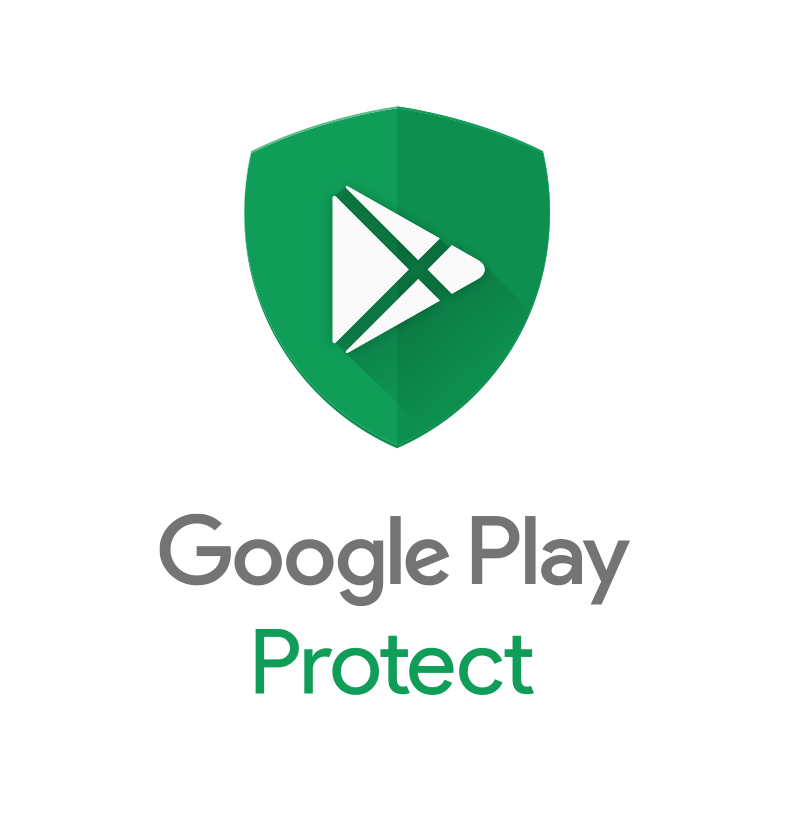
Bringing the best of Google security to your Android device
Google Play Protect is Google’s built-in malware protection for Android. Backed by the strength of Google’s machine learning algorithms, it is always improving in real time.
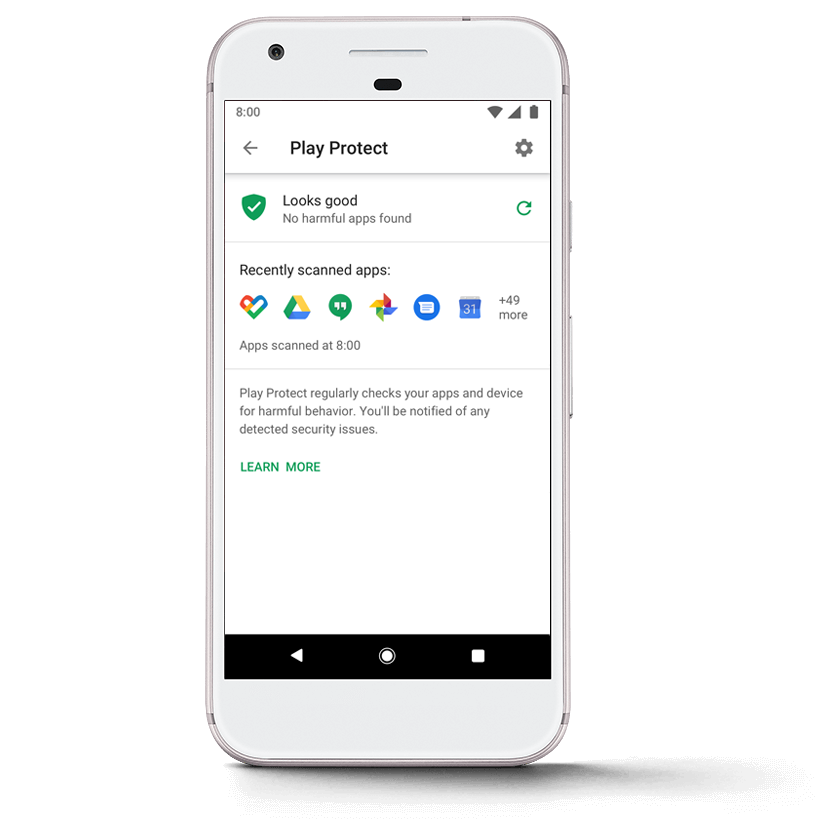
Keeping your device safe, 24/7
Google Play Protect continuously works to keep your device, data and apps safe. It automatically scans your device and makes sure that you have the latest in mobile security, so you can rest easy.
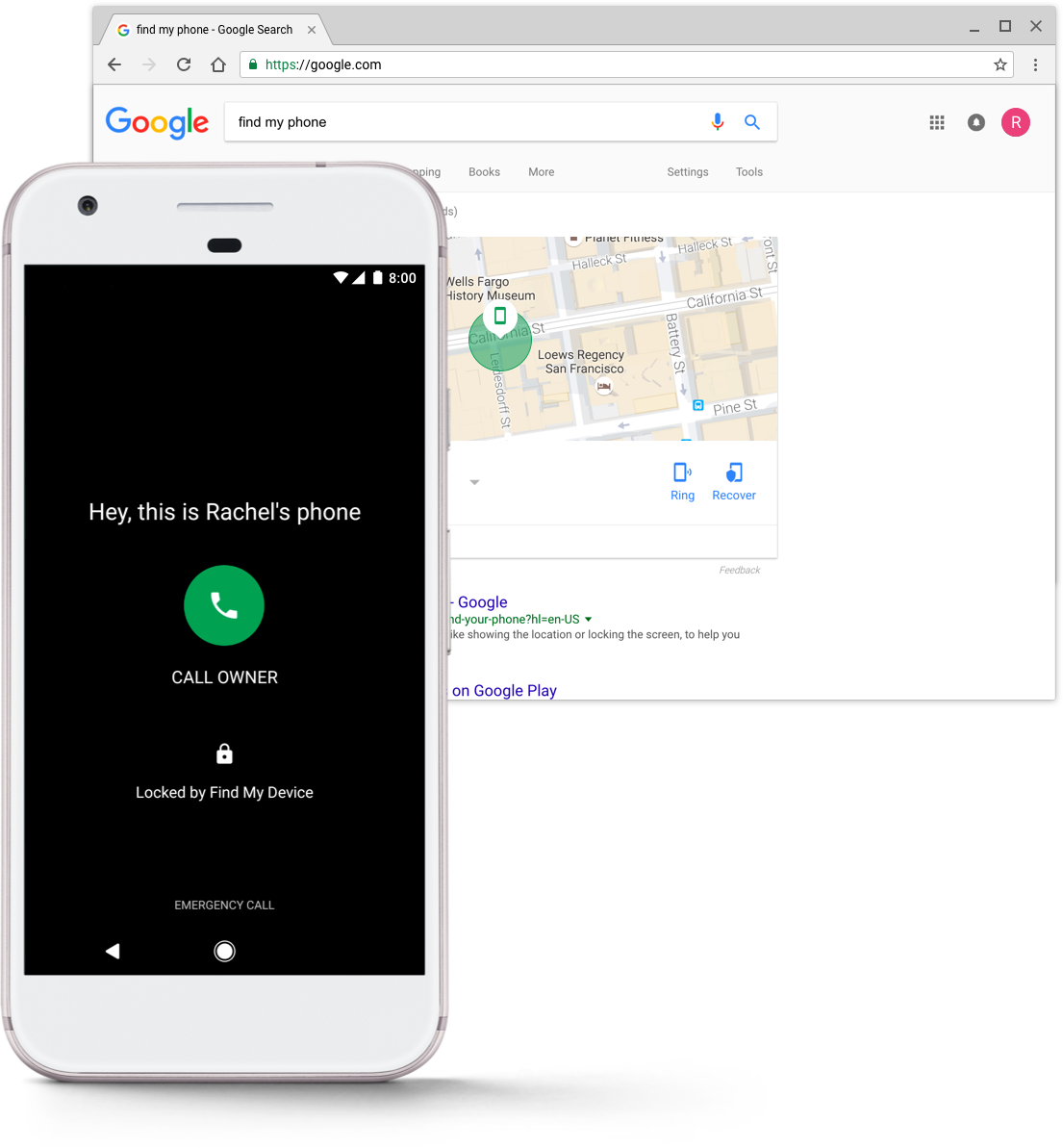
Securing your device, even if it’s lost
If you’ve misplaced your device, Find My Device has your back. You can locate it by signing into your Google account, or even call it directly from your browser. Lock your device remotely or display a message on the lock screen, so if someone finds it they know who to contact. Plus, if you’re convinced that it’s lost for good you can delete all your data.
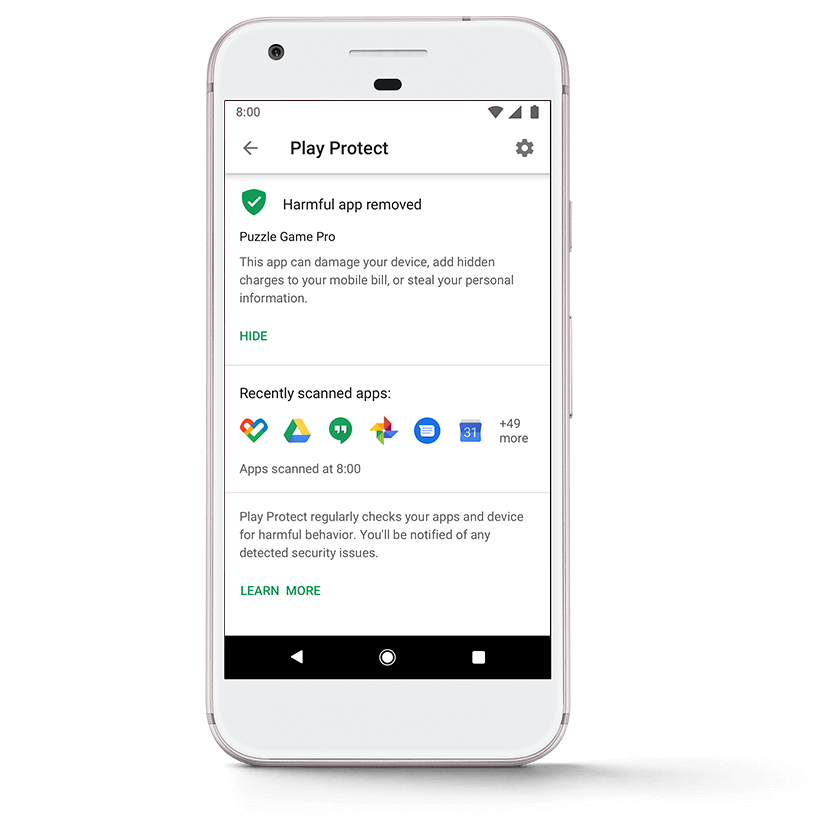
Scanning and verifying over 100 billion apps every day
All Android apps undergo rigorous security testing before appearing in the Google Play Store. We vet every app and developer in Google Play, and suspend those who violate our policies. Then, Play Protect scans billions of apps daily to make sure that everything remains spot on. That way, no matter where you download an app from, you know it’s been checked by Google Play Protect.
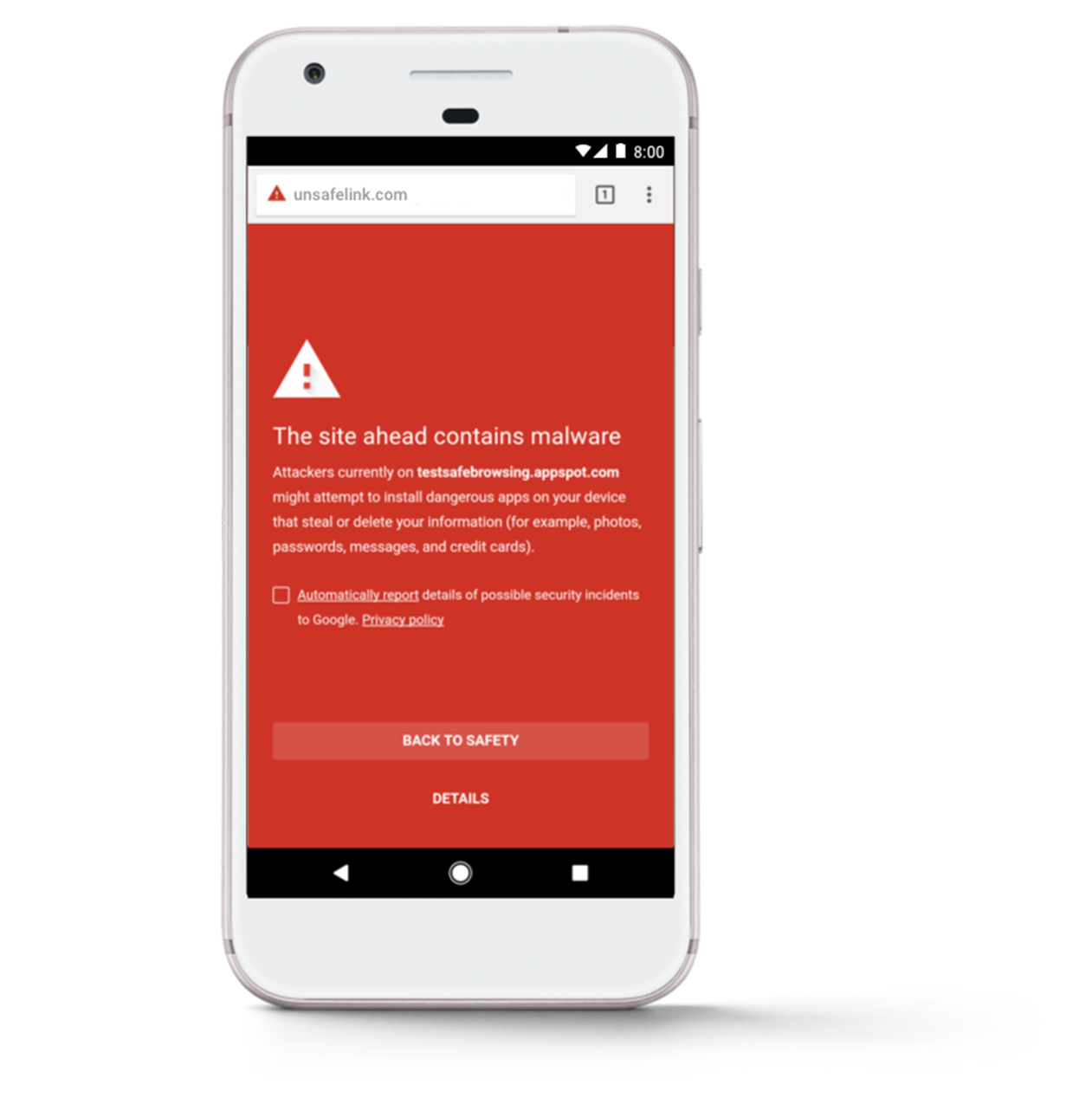
Helping you surf on the safe side
With Safe Browsing protection in Chrome, you can browse with confidence. If you visit a site that’s acting out of line, you’ll be warned and taken back to safety.
Tips for staying safe
First, make sure that you’re downloading all apps from trusted sources such as the Google Play Store. Google Play Protect, which scans all apps for malware before and after you install them, is automatically enabled on your device. To see more about Play Protect:
- Open your device’s Google Play Store app

- Tap Menu > Play Protect icon

For more information, visit the Help Centre.
There are several ways to prevent anyone other than you from using your device.
First, set a screen lock. If your device falls into the wrong hands while you have a screen lock set, it can’t be used unless your screen is unlocked. Next, add your Google account on your device. That way if your device is stolen and wiped, the bad guys can’t factory reset your device.
For more information, visit the Help Centre.
If your device has been lost, simply use Find My Device to locate, ring, lock or erase it.
For more information, visit the Help Centre.
You can help protect your device by updating your security settings. If you’re not familiar with the Settings app, it’s easy to jump straight in and start exploring. Here’s how:
- Open your device’s Settings app.
- Scroll down to Security and select it to manage settings ranging from screen security to encryption to device administration.
For more information on each individual setting, visit the Help Centre.
Nexus and some of the newer Android devices receive monthly security updates. You can find when the last security update was released by following these steps.
- Open your device’s Settings app.
- Scroll to the bottom and touch About phone or About tablet > Android security patch level.
- The date displayed is when the last security update was released.
For more information on how to check the version of Android that you’re running, visit the Help Centre.
Источник: www.android.com
Что такое Google Play Protect и как его настроить
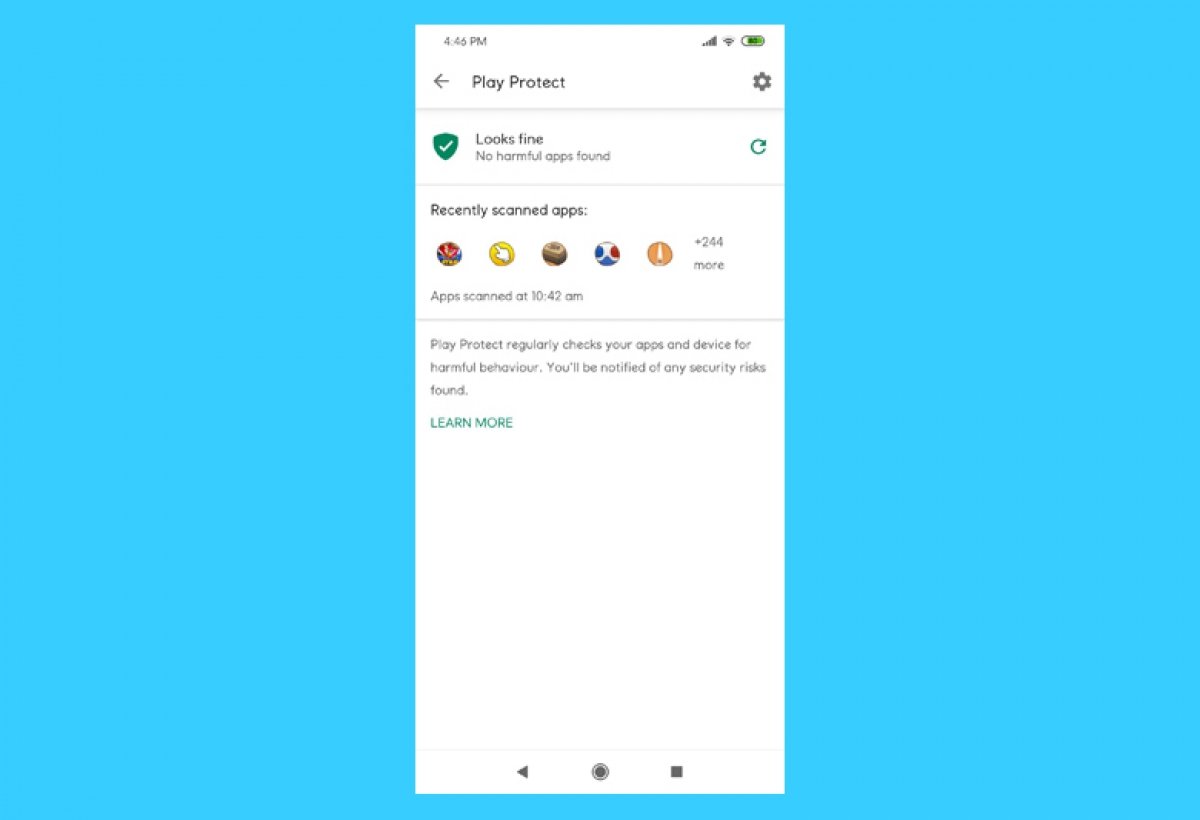
Google Play Protect — это система безопасности, интегрированная в Google Play. Ее функция заключается в защите всего мобильного устройства с помощью трех инструментов: мер по предотвращению кражи, защиты при просмотре веб-страниц и проверки приложений для предотвращения работы вредоносных программ. Кроме того, Google Play Protect также анализирует приложения из сторонних магазинов и аномальное поведение между приложениями.
Обычно Play Protect настроен на вашем устройстве по умолчанию. Если это не так и вам нужно настроить Play Protect, откройте приложение Google Play на своем устройстве Android в меню приложений. Нажмите на значок с тремя линиями, который появляется в верхнем левом углу главного экрана приложения.
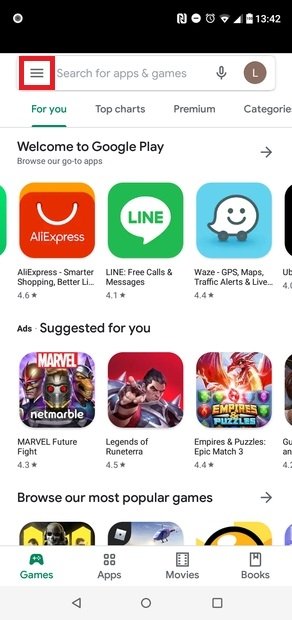
Найдите меню Play Store
Нажмите на опцию Play Protect, которая появляется в меню.
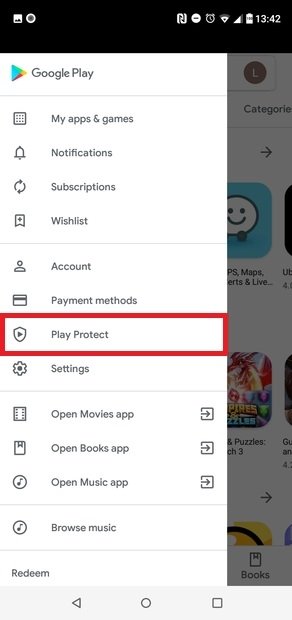
Откройте Play Protect
Если все работает как надо, вверху экрана должно появиться сообщение Все в порядке.
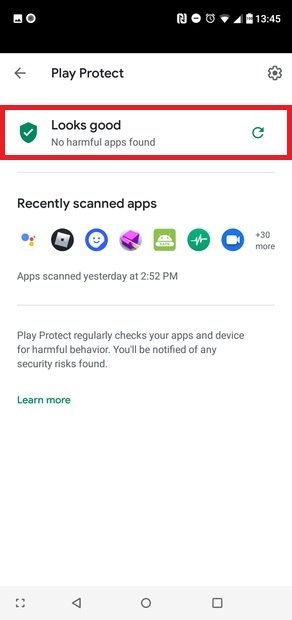
Сообщение о правильной работе
Вы можете принудительно провести сканирование, щелкнув круговую стрелку в правом верхнем углу.
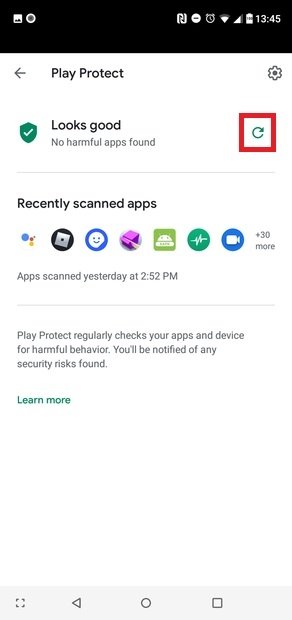
Принудительное сканирование безопасности с помощью Play Protect
Вы также можете увидеть список последних приложений, просканированных службой.
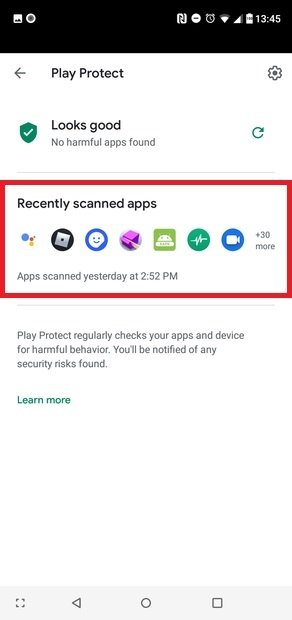
Список недавно отсканированных приложений
Чтобы изменить настройки, коснитесь значка шестеренки над вышеупомянутой стрелкой..
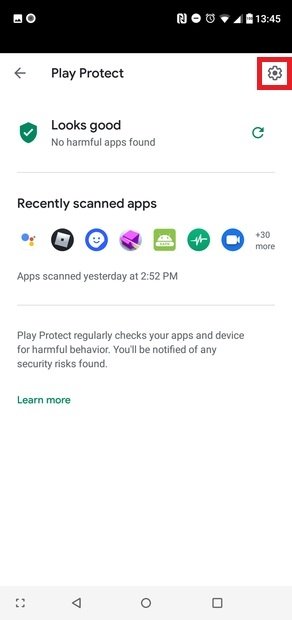
Нажмите на звездочку, значок настроек
Вы можете отключить инструмент для поиска угроз безопасности на вашем Android и возможность улучшить обнаружение вредоносных приложений.
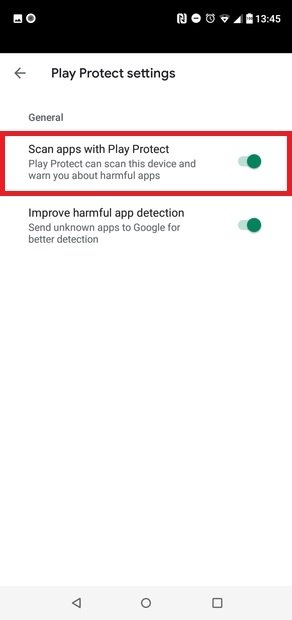
Отключение Google Play Protect
Первый используется для поиска угроз на вашем телефоне или планшете, поэтому вы отключите периодические проверки приложений, которые могут быть опасными. Этот параметр требует окончательного подтверждения.
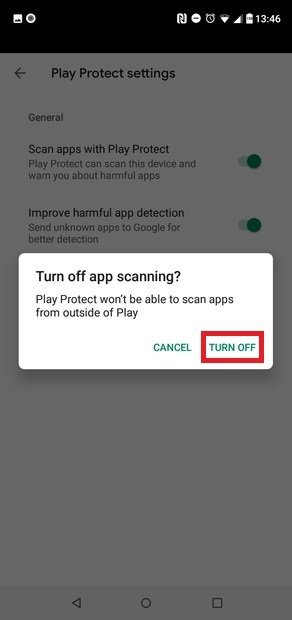
Подтверждение новой настройки
Если вы отключите улучшение обнаружения вредоносных приложений, вы перестанете отправлять в Google информацию о приложениях, которые вы установили не из Google Play, поэтому платформа не сможет просмотреть их, чтобы определить, могут ли они причинить вред.
Источник: ru.malavida.com